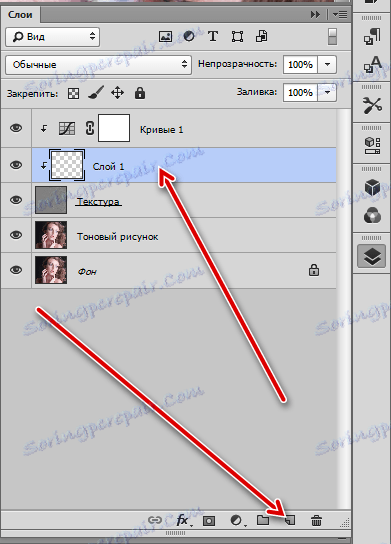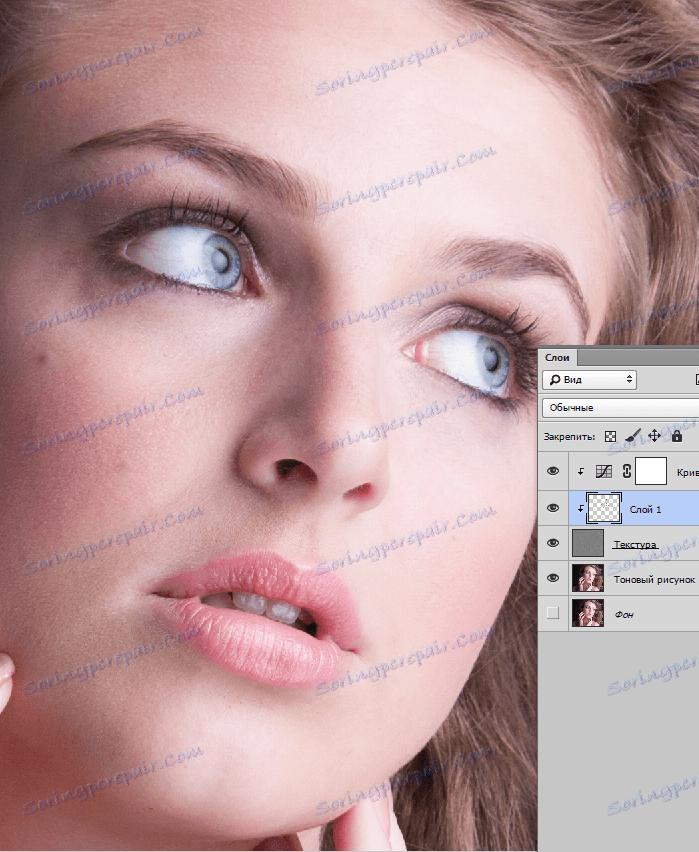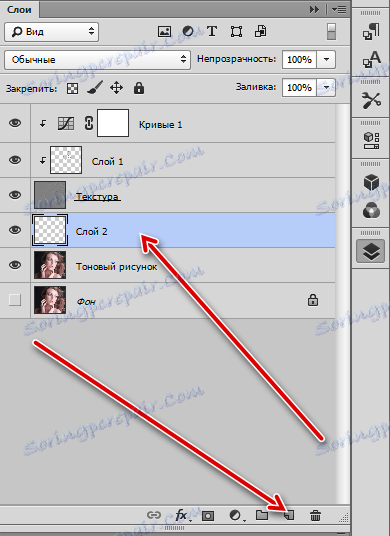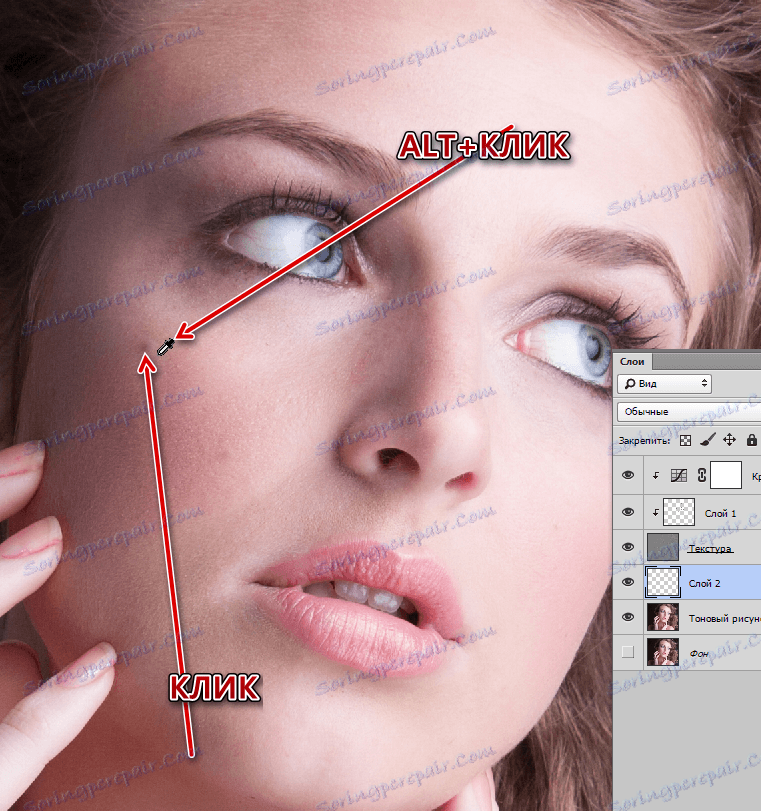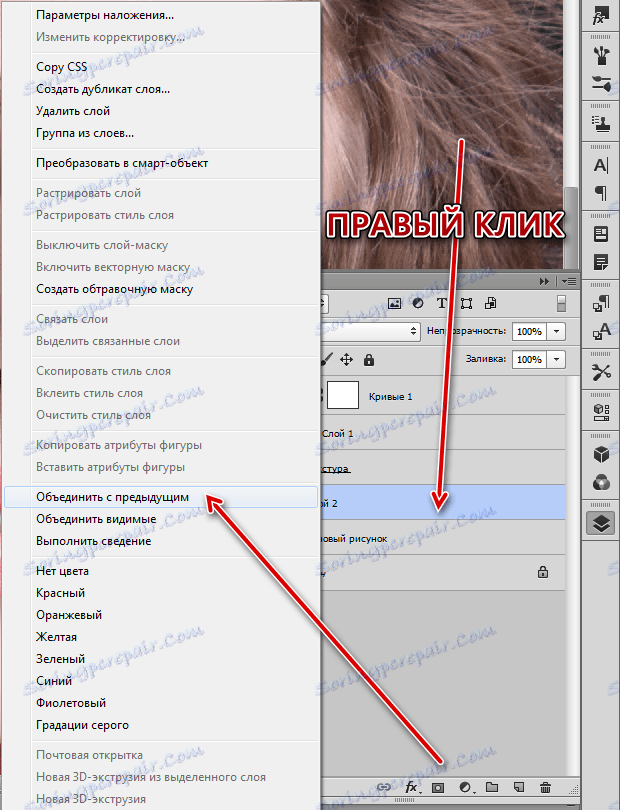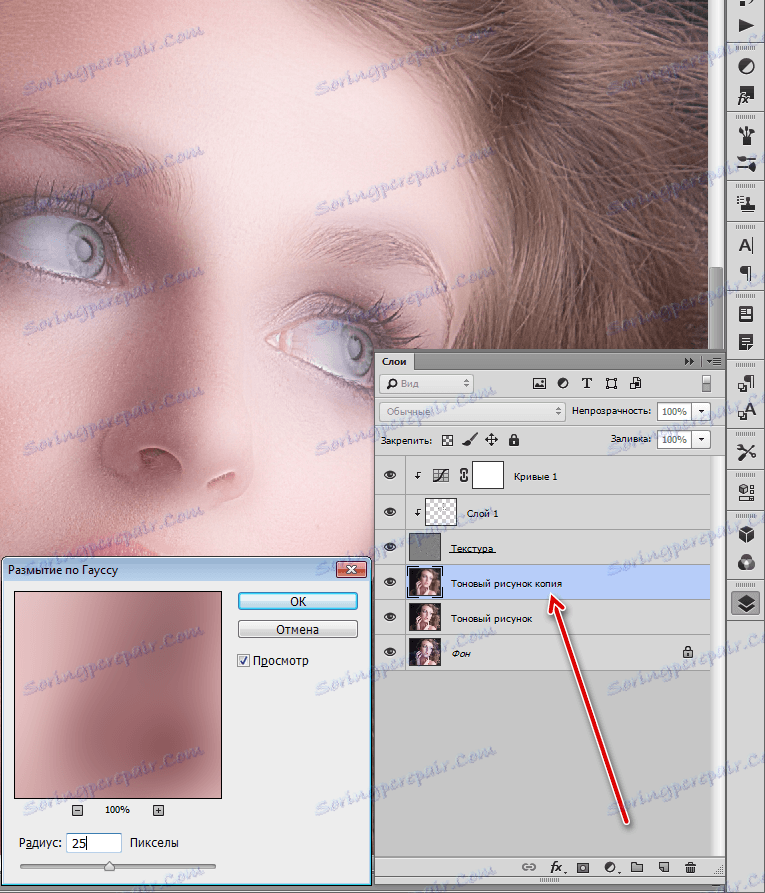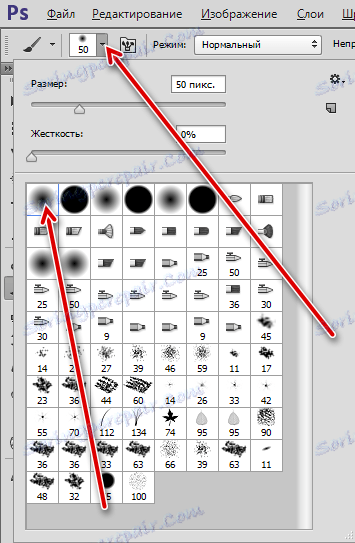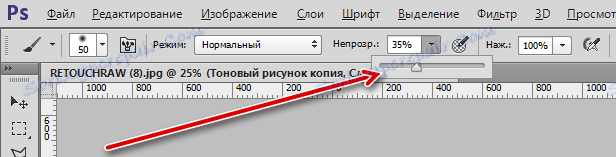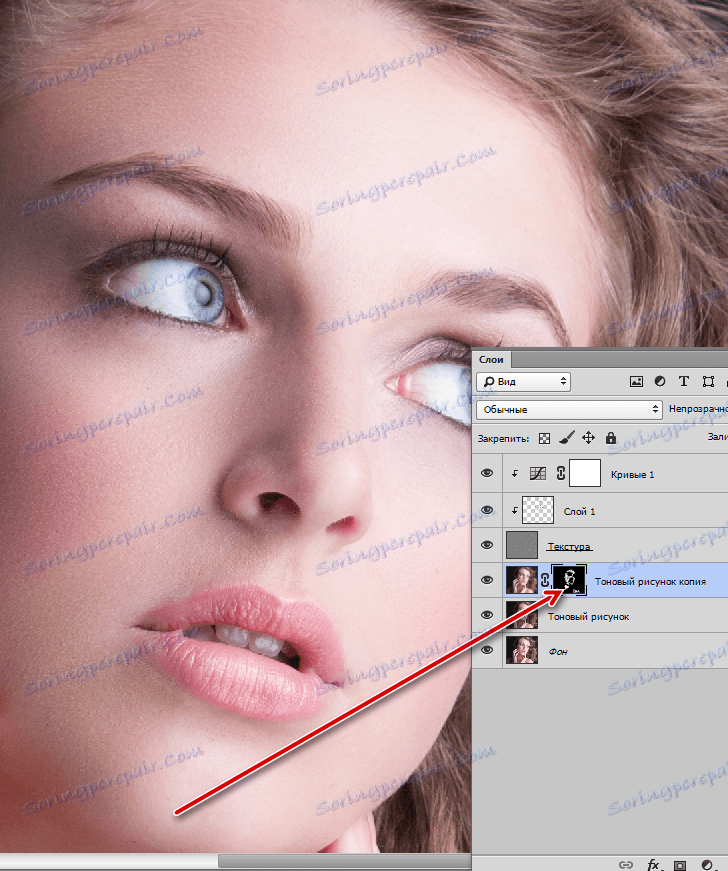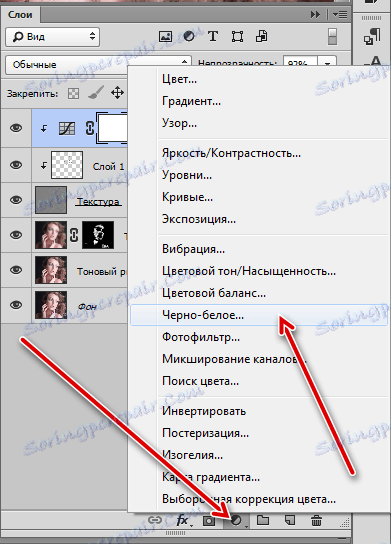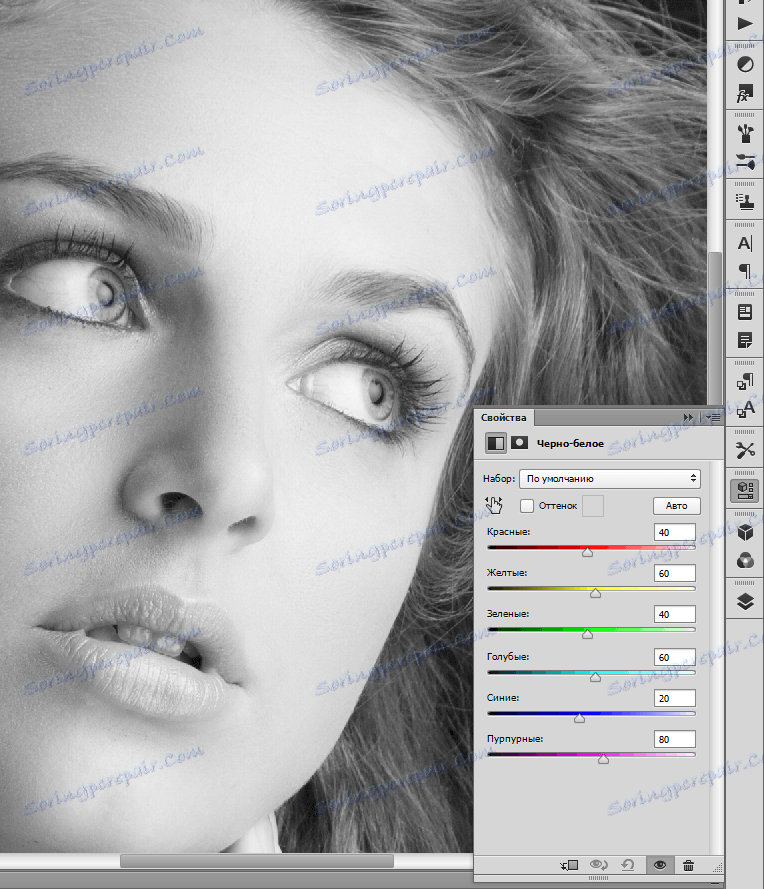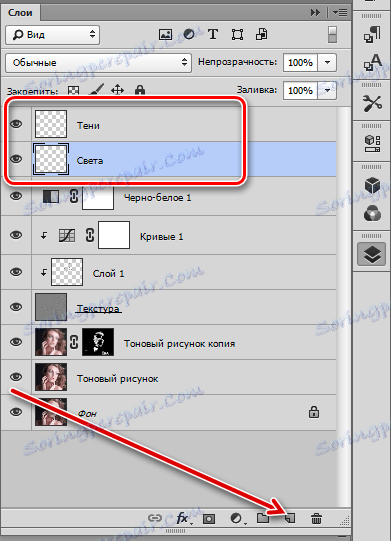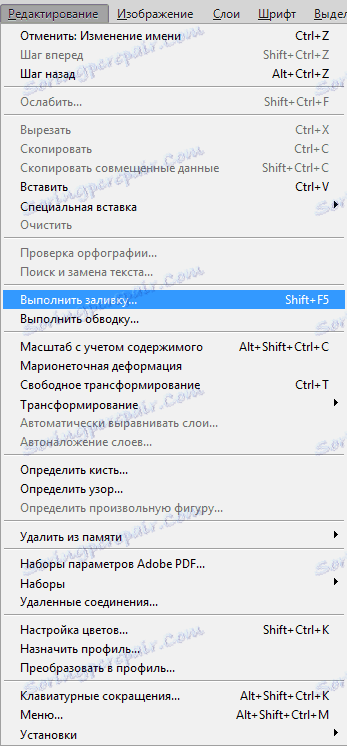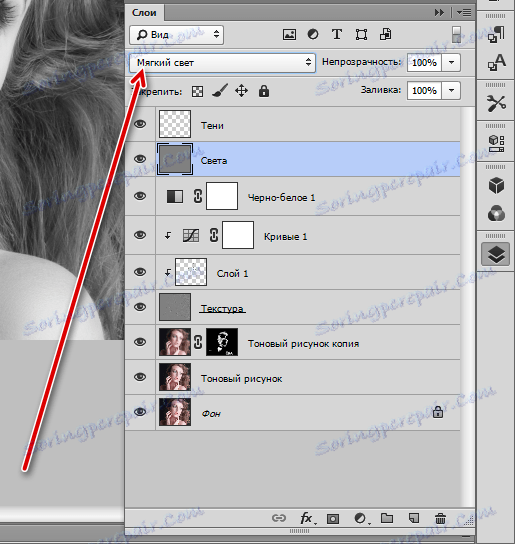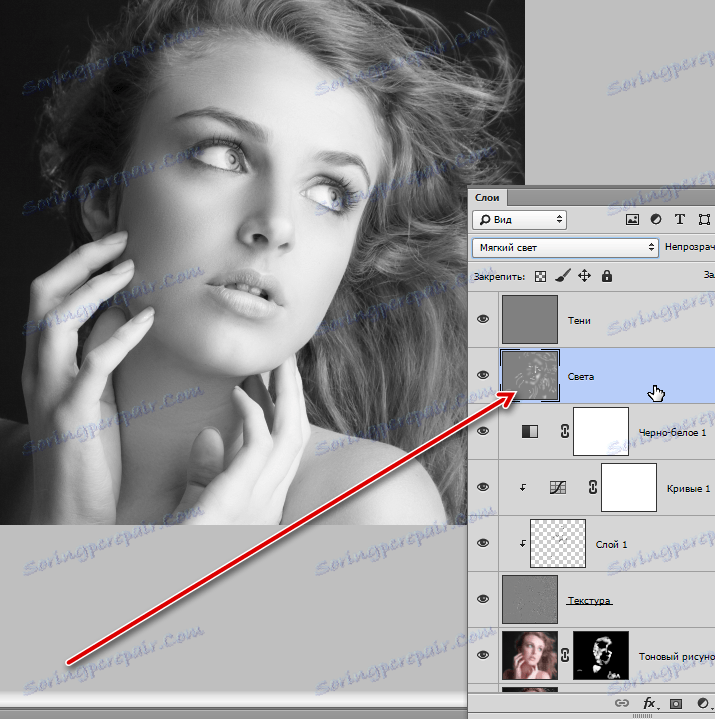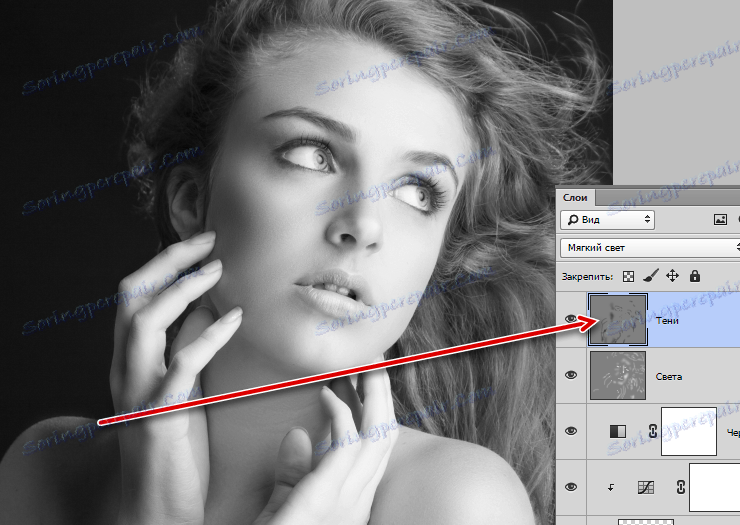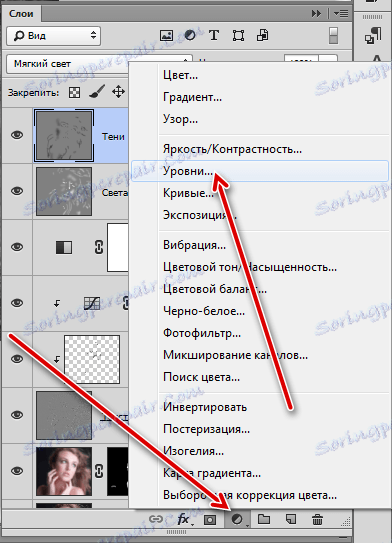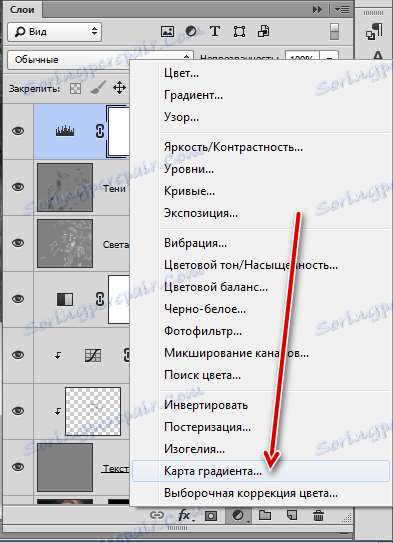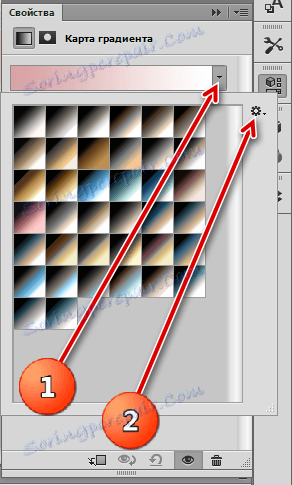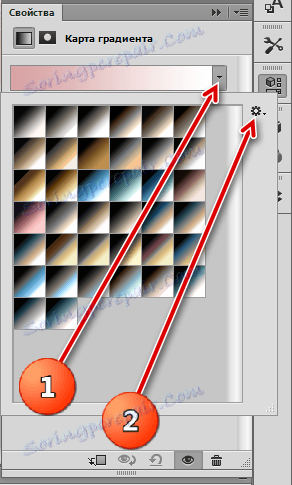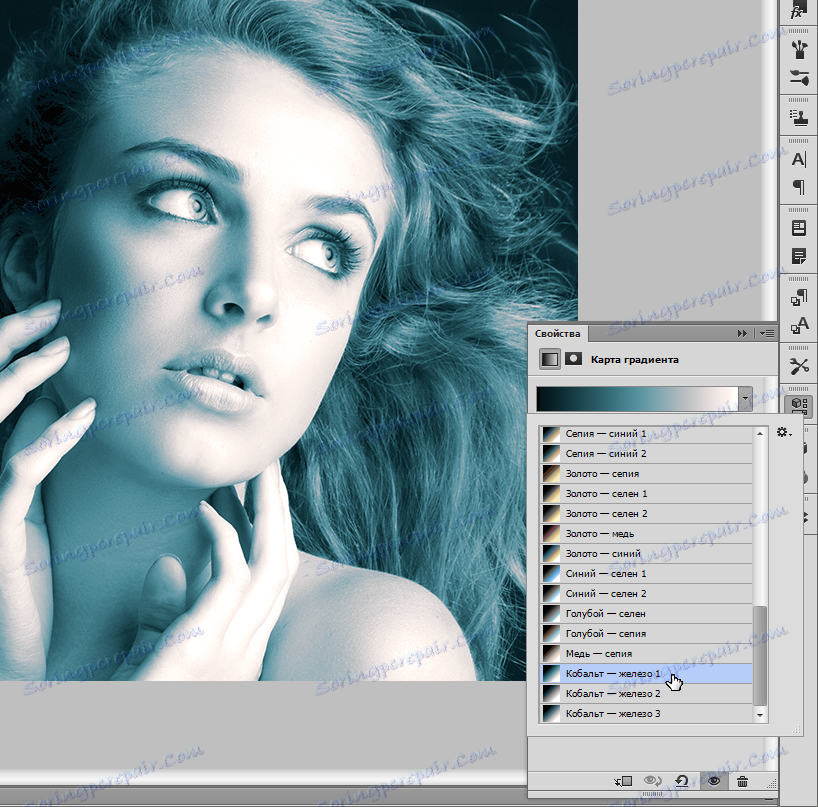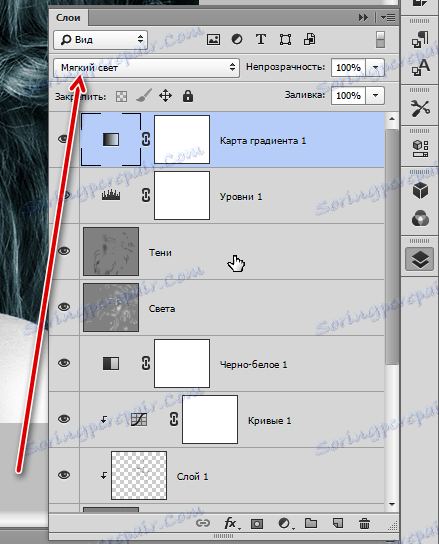Правилна обрада црно-белих слика
Црно-беле фотографије се издвајају у уметности фотографије, пошто њихова обрада има своје специфичности и нијансе. Када радите са таквим сликама, треба посветити посебну пажњу на глаткоћу коже, јер ће све оштећења ударити у очи. Поред тога, потребно је нагласити сенке и светлост колико год је то могуће.
Садржај
Црно-бела обрада слике
Оригинална фотографија за час:

Као што је горе речено, морамо елиминисати кварове, па чак и извући тон коже модела. Ми користимо метод расподјеле фреквенција, као најприкладнији и ефикаснији.
Лекција: Ретуширање слика методом расподеле фреквенција .
Требало би се проучити лекција о расподели фреквенција, јер су то основа за ретуширање. Након обављања претходних радњи, палета слојева треба да изгледа овако:
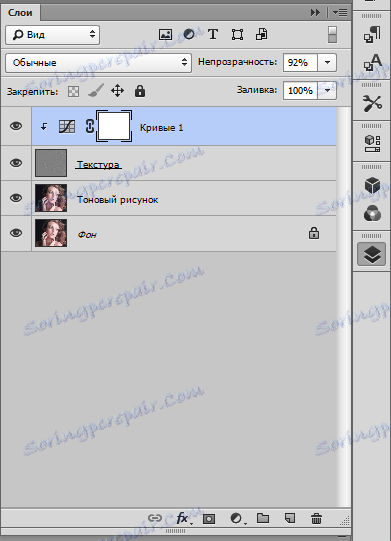
Ретуширање
- Активирајте слој "Текстура" , креирајте нови слој.
![Креирање слоја за ретуширање текстуре]()
- Узимамо "Ресторинг Брусх" и поставимо га (прочитајте лекцију о распаду фреквенције). Ретуширајте текстуру (уклоните све недостатке са коже, укључујући и боре).
![Ретуширајте текстуру]()
- Затим идите на слој "Тоне пицтуре" и поново креирајте празан слој.
![Креирање слоја за ретуширање тонова]()
- Узимамо четку у руци, учврстимо АЛТ и узмемо тон тона поред ретуширане секције. Уз узорак, обојите место. За сваку локацију потребно је узети узорак.
![Одстрањивање мрља]()
На тај начин уклањамо све контрастне тачке са коже.
- Да бисте изједначили општи тон, комбинујте слој на коме сте управо радили, са субјектом (претходним),
![Комбинујући слојеве]()
креирајте копију слоја "Тонска слика" и снажно га замућите према Гауссу .
![Гауссиан блурринг]()
- Изаберите мекану четкицу беле боје.
![Постављање облика четке]()
Смањите прозирност на 30-40%.
![Подешавање прозирности четке]()
- Бити на масци нежно шетати по лицу модела, изравнавајући тон.
![Поравнање тона коже]()
Креирајте маску (црну) за овај слој држањем АЛТ- а и кликом на икону маске.
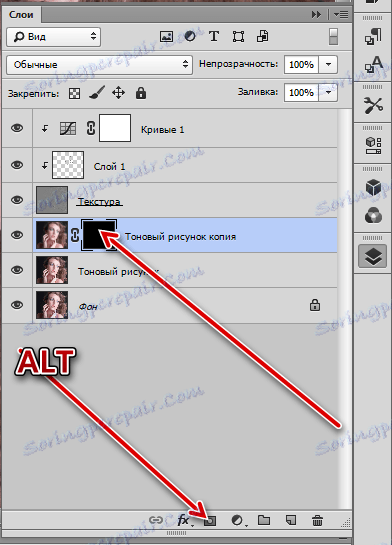
Са ретуширањем смо се суочили, а затим наставимо да претворимо слику у црно-бели и његову обраду.
Претвори у црно-бело
- Прелазимо на сам врх палете и креирамо корекцијски слој "Црно-бело" .
![Примена слоја за подешавање црно-бело]()
- Подешавања се подразумевано остављају.
![Постављање црно-белог слоја]()
Контраст и јачина звука
Запамтите, на почетку лекције речено је о подвлачењу свјетла и сјени на слици? Да би постигли жељени резултат, користимо технику "Додге & Бурн" . Значење технике је да освјежи подручје свјетлости и затамни тамно, чинећи слику контрастнијим и обимнијим.
- Бити на горњем слоју створити два нова и дати им имена, као на екрану.
![Креирање слојева за додге-н-бурн]()
- Идите у мени "Измени" и изаберите "Рун Филл" .
![Едит-Филл мени]()
У прозору Подешавања попуните опцију "50% сива" и кликните на дугме У реду .
![Попуните 50% сивог слоја]()
- Режим слоја слоја треба да се промени на "Софт Лигхт" .
![Промените режим мешања на Софт Лигхт]()
Иста процедура се врши са другим слојем.
- Затим идите на слој "Светло" и изаберите алат "Клирификатор" .
![Уређивач алата]()
Вредност експозиције је постављена на 40% .
![Подешавање клиратора]()
- Инструмент проследимо кроз светлосне области слике. Такође је неопходно осветлити и косу косе.
![Освјетљавање свјетлосних подручја]()
- Да нагласите сенке, узмите алат "Диммер" са 40% експозиције,
![Диммер алата]()
и обојите сенке на слоју одговарајућим именом.
![Схадовинг]()
- Дати ћемо још више контраста нашој фотографији. Примијените слој за прилагођавање "Нивои" за ово.
![Нивои корективног слоја]()
У поставкама слоја, померите клизаче на средину.
![Подесите нивое за побољшање контраста]()
Резултат обраде:

Тонинг
- Главна обрада црно-белих фотографија је завршена, али слика може (па чак и требати) бити дати више атмосферске и сјенила. Ми то радимо помоћу слоја прилагођавања "Градиент мап" .
![Корективни слој Градиент мапа]()
- У поставкама слоја кликните на стрелицу поред градијента, а затим кликните на икону зупчаника.
![Подешавање карте градијента]()
- Нађемо скуп са именом "Фотографско тонирање" , слажемо се са заменом.
![Подешавање карте градијента]()
- За лекцију изабран је градијент "Кобалт-гвожђе 1" .
![Градијент Кобалт-гвожђе 1]()
- То није све. Идите на палету слојева и промените режим мешања слоја градијентске мапе на "Софт Лигхт" .
![Промените режим мешања за мапу градијента]()
Преузми ову слику:

На ово можете завршити лекцију. Данас смо сазнали основне технике обраде црно-белих слика. Иако на фотографији нема цвијећа, у пракси ово не додаје једноставност ретуширања. Дефекти и неправилности у претварању у црно-бело постају веома изражени, а неуједначеност тонуса претвара у блато. Због тога је ретуширање таквих фотографија код мајстора велика одговорност.